Dell P2415Q Monitor User Manual
Browse online or download User Manual for Monitors Dell P2415Q Monitor. Dell P2415Q Monitor Manuel d'utilisation
- Page / 53
- Table of contents
- BOOKMARKS


- Dell P2715Q/P2415Q 1
- Guide de l'utilisateur 1
- 2014 – 10 Rév. A00 2
- 3
- À propos de votre moniteur 5
- Fonctions du produit 6
- Pièces et commandes 7
- Vue de derrière 8
- Vue de dessous 9
- Spécifications du moniteur 10
- Modes d’affichage préréglés 11
- Spécifications électriques 12
- Caractéristiques physiques 13
- Assignations des broches 16
- Connecteur de sortie DP 17
- Connecteur mDP 18
- Connecteur HDMI 19
- Connecteur MHL 20
- Installation du moniteur 23
- Organisation des câbles 26
- Pour enlever le socle : 27
- Retirer le couvercle de câble 28
- Montage mural (optionnel) 28
- Utilisation du moniteur 29
- Bouton- du panneau frontal 30
- Accéder au Menu Système 31
- Menu et 32
- Sous-Menus 32
- Description 32
- Compensation 35
- Voyant DEL 36
- 'alimentation 36
- pour plus d’informations 41
- Inclinaison, pivotement 42
- Extension verticale 42
- Faire tourner le moniteur 43
- Guide de dépannage 44
- Diagnostiques intégrés 45
- Problèmes généraux 46
- Link (MHL) 50
- Appendice 51
- (maximum) 52
- Ordinateur Dell 52
- Ordinateur non-Dell 52
- Instructions d’entretien 53
Summary of Contents
Modèle: P2715Q/P2415QModèle réglementaire: P2715Qt/P2415QbDell P2715Q/P2415QGuide de l'utilisateur
10 | À propos de votre moniteur Spécifications du moniteurSpécifications de l’écran platModèle P2715Q P2415QType d'écran Matrice ac
À propos de votre moniteur | 11Spécifications de la résolutionPlage de balayage horizontale 31 kHz à 140 kHz (automatique) Plage de balayage v
12 | À propos de votre moniteur Modes d’affichage de source MHLMode d’affichage Fréquence (Hz)640 x 480p 60720 x 480p 60720 x 576p 5012
À propos de votre moniteur | 13Caractéristiques physiquesModèle P2715Q P2415QType de connecteur •DP connecteur (comprend l’entrée DP et la so
14 | À propos de votre moniteur Caractéristiques environnementalesModèle P2715Q P2415QTempérature :En fonctionnement de 0°C à 35°C (de 3
À propos de votre moniteur | 15P2415QModes VESA Sync. horizontaleSync. verticale Vidéo Indicateur d'alimentationConsommation électriqueFo
16 | À propos de votre moniteur Assignations des brochesConnecteur DP(entrée)Numéro de brocheCoté à 20 broches du câble de signal connec
À propos de votre moniteur | 17Connecteur de sortie DPNuméro de brocheCoté à 20 broches du câble de signal connecté1 ML0 (p)2 MASSE3 ML0 (n)4
18 | À propos de votre moniteur Connecteur mDPNuméro de brocheCoté à 20 broches du câble de signal connecté1 MASSE2 Détection connexion
À propos de votre moniteur | 19Connecteur HDMINuméro de brocheCoté à 19 broches du câble de signal connecté1 TMDS DATA 2+2 TMDS DATA 2 SHIELD3
REMARQUE : Une REMARQUE indique des informations importantes qui vous aideront à mieux utiliser votre ordinateur.AVERTISSEMENT : Un AVERTISSEMENT i
20 | À propos de votre moniteur Connecteur MHLNuméro de brocheCoté à 19 broches du câble de signal connecté1 N/C2 CD_SENSE3 N/C4 N/C5 TM
À propos de votre moniteur | 21Interface Universal Serial Bus (USB)Cette section vous donne des informations sur les ports USB qui sont dispon
22 | À propos de votre moniteur Capacité 'Plug and Play'Vous pouvez installer ce moniteur avec n'importe ordinateur compa
Installation du moniteur | 23Installation du moniteur
24 | Installation du moniteurRaccorder le câble DP (ou mDP)Branchement du câble HDMI(optionnel)ranchement du câble USB
Installation du moniteur | 25Connexion de l’écran pour la fonction DP Multi- Transport Stream (MST)Moniteur secondaire Moniteur principal REMAR
26 | Installation du moniteur du moniteur avec un câble certifié MHL (voir vue du bas pour plus de détails). 3 Allumez le m
Installation du moniteur | 27Installation du couvercle de câble REMARQUE : Le couvercle de câble est détaché lorsque le moniteur est livré depu
28 | Installation du moniteurRetirer le couvercle de câble 1 Appuyez sur le crochet du couvercle de câble. 2 Retirez les deux
Utilisation du moniteur | 29Utilisation du moniteur
Contenu | 3ContenuÀ propos de votre moniteur ... 5Contenu de l'emballage. . . . . . . . . . . . . . .
30 | Utilisation du moniteurLe tableau suivant décrit les boutons du panneau frontal :Bouton du-panneau frontal Description1Raccourci :
Utilisation du moniteur | 31Utilisation du menu à l'écran (OSD)Accéder au Menu Système REMARQUE : Toute modification apportée en utilisant
32 | Utilisation du moniteurIcôneMenu et Sous-Menus DescriptionLuminosité / ContrasteUtilisez ce menu pour activer le réglage Luminosité
Utilisation du moniteur | 33IcôneMenu et Sous-Menus DescriptionmDP Sélectionnez l’entrée mDP lors de l’utilisation du connecteur analogique mDP
34 | Utilisation du moniteurIcôneMenu et Sous-Menus DescriptionMode prérégléLorsque vous sélectionnez Modes préréglés, vous pouvez chois
Utilisation du moniteur | 35IcôneMenu et Sous-Menus DescriptionAffichageUtilisez le menu Paramètres d’achage pour ajuster l’image.Rapport d&ap
36 | Utilisation du moniteurIcôneMenu et Sous-Menus DescriptionÉnergie Voyant DEL du bouton 'alimentationVous permet de définir l&a
Utilisation du moniteur | 37IcôneMenu et Sous-Menus DescriptionRotation Fait tourner l’OSD de 90 degrés dans le sens inverse des aiguilles d’un
38 | Utilisation du moniteurIcôneMenu et Sous-Menus DescriptionAutres réglagesChoisissez cette option pour ajuster les paramètres OSD, c
Utilisation du moniteur | 39IcôneMenu et Sous-Menus DescriptionRéinitialiser les Autres réglagesRestaurez les autres paramètres, comme DDC/CI,
4 | ContenuGuide de dépannage...44Test automatique. . . . . . . . . . . . . . . . . . . . . . . . . . .
40 | Utilisation du moniteurMessages d'avertissement de l'OSDLorsque la fonction Contraste dynamique est activée (dans ces mod
Utilisation du moniteur | 41Si l’entrée DP, mDP ou HDMI (MHL) sélectionnée et si les câbles correspondants ne sont pas branchés, une boîte de d
42 | Utilisation du moniteurA l’aide de l’inclinaison, du pivotement et du déploiement vertical REMARQUE : Cela ne s’applique qu’à un
Utilisation du moniteur | 43Faire tourner le moniteurAvant de faire tourner le moniteur, votre moniteur doit être complètement déployé vertical
44 | Guide de dépannageGuide de dépannage
Guide de dépannage | 45ou 4 Cette boîte de dialogue apparaîtra également lors du fonctionnement habituel du système en cas de déc
46 | Guide de dépannage simultanément pendant 2 secondes. Un écran gris apparaît. 4 Examinez soigneusement l’écran pour des
Guide de dépannage | 47Symptômes courantsDescription du problèmeSolutions possiblesPixels manquantsL'écran LCD possède des points.•Éteig
48 | Guide de dépannageSymptômes courantsDescription du problèmeSolutions possiblesMauvaise couleurLa couleur de l'image est incor
Guide de dépannage | 49Symptômes spécifiquesDescription du problèmeSolutions possiblesAucune image en utilisant le raccordement DP au PCÉcran
À propos de votre moniteur | 5À propos de votre moniteur
50 | Guide de dépannageSymptômes spécifiquesDescription du problèmeSolutions possibles2 Utilisez le bouton ou pour sélectionner “D
Appendice | 51Appendice
52 | AppendiceInstallation de votre moniteur d’affichageRéglage de la résolution d'affichage sur 3840 x 2160 (maximum)Pour de meill
Appendice | 53Instructions d’entretien Nettoyer votre moniteur ATTENTION :Avant de nettoyer le moniteur, débranchez son cordon d’alimentation d
6 | À propos de votre moniteur Câble DP (mDP vers DP) •Disque avec Pilotes et Documentation•Guide d’installation rapide •Informations
À propos de votre moniteur | 7Pièces et commandesVue de devantEtiquette Description1 Boutons de fonction (pour plus d'informations, voir
8 | À propos de votre moniteur Vue de derrièreEtiquette Description Utilisation1 Trous de montage VESA 100mmx100mm (sous le couvercl
À propos de votre moniteur | 9Vue de dessousEtiquette Description Utilisation1 Verrou du support Pour verrouiller le pied au moniteur en utili
More documents for Monitors Dell P2415Q Monitor







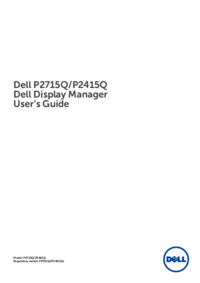



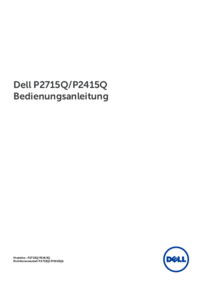

 (24 pages)
(24 pages)








Comments to this Manuals